QGIS
Desktop GIS til avanceret brug
Vejledning i program-installation
Installation af QGIS 3.xx
Siden er opdateret d.26/8 2025
I Nyborg kan du finde installations pakker downloadet på forhånd på:
En gang om året (marts) kommer der en Long Term Release. Den nyeste LTR hedder QGIS 3.40
Den kan hentes på "G:\GIS & Geodata\Programmer\QGIS\QGIS-OSGeo4W-3.40.10-1.msi" og har omfattende hjælp, vejledninger og fuld dokumentation.
Hvis du har brug for en nyere QGIS, så udkommer der en releasekandidat hvert kvartal, som du enten selv kan hente på QGIS.org eller finde her: G:\GIS & Geodata\Programmer\QGIS\QGIS-OSGeo4W-3.44.2-1.msi
- Man kan med fordel arbejde med flere "hoved-versioner" på samme PC.
- Seneste QGIS version bibeholdes på pc'en når en nyere version installeres. Det er dog en god idé at afinstallere nogle af de lidt ældre versioner. Så pc´en ikke sander til.
- Det kræver administratorrettigheder at installere desktop-programmer. I Nyborg tildeles administratorrettigheder med Heimdal Thor Agent
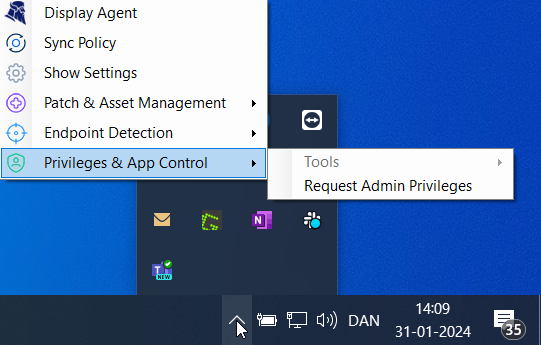
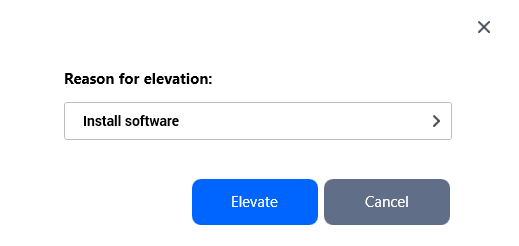
QGIS - brugerprofiler
QGIS fungerer ikke uden en lokal konfiguration
Hvis du allerede selv har opsat din egen QGIS-profil og er sikker på alle indstillinger er korrekte. Så behøver du ikke foretage dig noget. Bemærk dog at default-profil overskrives. Derfor er det en god idé at navngive den til noget andet – se afsnittet ”Sådan kopieres profiler i stifinder”!
Når du bruger en foruddefineret default profil til QGIS. Så slipper du for at bruge tid på setup og plugins. Ligesom adgangen til data via QLR-filer og til data i databaserne, PostGIS, LOIS MS-SQL-server og meget mere er forberedt.
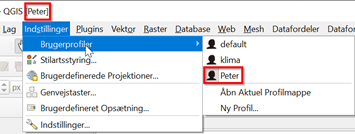
QGIS - default profil
I QGIS er det muligt at arbejde med mange forskellige brugerprofiler. Det anbefales ikke at bruge / arbejde i default-profilen! Kopier derfor default-mappen til en ny-mappe med stifinder. Du finder default mappen med nedenstående sti.
"C:\Users\ dineinitialer\AppData\Roaming\QGIS\QGIS3\Profiles\default"
til
"C:\Users\dineinitialer\AppData\Roaming\QGIS\QGIS3\Profiles\ny-mappe"
(Windows skal forinden være indstillet til at vise skjulte filer og mapper).
Sådan kopieres profiler i stifinder
Start med at åbne QGIS og lukke det igen. (kun hvis det er første gang det er installeret)
Først herefter kan du følge denne vejledning.
Det er muligt at hente foruddefinerede og almindelige indstillinger i QGIS fra en fælles default-profil. Her vil alle de mest aktuelle plugins løbende blive opdateret og præinstalleret.
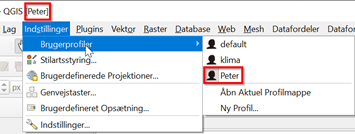
Brugerprofilerne kan endnu ikke administreres fuldt ud inde fra programmet.
Første gang man åbner QGIS installerer programmet automatisk en mappe på C:/ drevet til opbevaring af brugerprofiler.
Luk QGIS ned og find mappen, som er lokaliseret her:
C:\Users\dineinitialer\AppData\Roaming\QGIS\QGIS3\profiles\default
Kan du ikke se denne mappe, skal du tænde for ”Skjulte filer” i Windows stifinder.
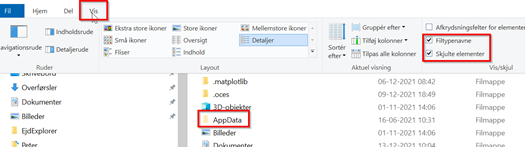
Vigtigt – vigtigt
Hvis du tidligere har arbejdet med QGIS i default. Så skal du lige sikkerhedskopiere din brugerprofil fra default til en ny mappe, som du selv opretter. Den vil indeholde alle dine opsætninger og skal gemmes først (ikke overskrives). Hvis du har fået ny pc kan du kopiere QGIS-profilen over på din nye pc. Ellers mister du måske nogle vigtige indstillinger til "egne" datakilder.
Nu skal default mappen slettes – i stifinderen! Og herefter skal den fælles default profil kopieres
fra:
G:\GIS & Geodata\Programmer\QGIS\qgis_user_profiles\
Til:
C:\Users\dineinitialer\AppData\Roaming\QGIS\QGIS3\profiles\
Sagt på en anden måde:
- Sikkerhedskopier default mappen til en ny default-kopi-mappe,
- Slet den oprindelige default mappe,
- Hent den nye default mappe, som indeholder fælles setup i Nyborg og gør den til din nye default mappe,
- Kopier din nye default mappe og omdøb den til fx dine initialer.
Og så det sidste !
På c-drevet kopieres den nye "default" og indsættes i en ny mappe fx med ditnavn eller opgave. .....Appdata\Roaming\Qgis\Qgis3\profiles\ditnavn
Herefter kan QGIS åbnes og man vil i profilvælgeren frit kunne vælge mellem de forskellig profiler. Når QGIS lukkes og åbnes vil den huske den sidst brugte profil. Så denne øvelse skal først gentages næste gang man ønsker at danne en special-profil.
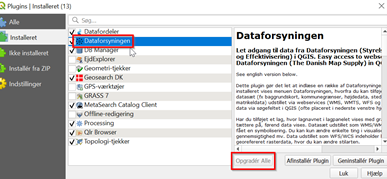
De præinstallerede skal man evt. selv opdatere under plugin ”Administrer og installer”
